ソフト1つでパソコンで出来る事が広がり、時には作業効率向上に繋がります。ゲーミングパソコンを初めて購入する方にとって、まずどんなソフトをインストールするべきか分からない方が多いと思います。今回はゲーミングPCを購入した方にオススメなソフト17選を紹介します。
ゲーミングPCを購入したら入れるべきソフト
目次
Google Chrome

Windows PCにはウェブブラウザの「Edge」がインストールされていますが、Google Chromeに比べて拡張性・操作性が劣っているという声が多数あり、世界中の多くのユーザーがGoogle Chromeを使用しています。また、Google ChromeにはGoogleが提供しているサービス、Gmail、Google ドライブ、ドキュメントなど様々な拡張機能が備わっており、無料で使用する事が出来ます。
Discord

ゲームをする方の多くはDiscordを使用して通話・メッセージのやり取りをしています。また、ファイルの送受信を素早く行えるため、最近ではメールでのやり取りではなく、Discordでやり取りする方も多くなって来ました。
GEFORCE EXPERIENCE
GEFORCE EXPERIENCEはGPU(RTX・GTX)を搭載しているパソコンで使用できるGPUの性能を管理するソフトです。このソフトを使用する事で、FPS(フレームレート)などPCの処理スピードを向上させることが出来ます。また、このソフトではインスタントプレイで、過去のプレイ動画を保存する事が出来ます。
Norton(有料):セキュリティソフト
Windowsには標準搭載の高性能なセキュリティソフト「Windows Defender」がインストールされています。一般的な使用方法では十分すぎる性能を兼ね備えていますが、パソコンで金銭のやり取り、インターネットで活動されている方など、Windows Defenderでは心もとない方には、人気No.1有料セキュリティソフト「Norton」をインストールする事をオススメします。ゲームではMod、クライアントとのファイルのやり取りをする際に、zipやrarファイルを使用する事があります。zipやrarファイルは解凍するまでウイルスを認識する事が難しく、知らずにウイルスをインストールしてしまう事があります。Nortonは、そのウイルスの侵入を瀬戸際で止めてくれます。
自身の使用用途で本当に必要・不必要か、上記の記事から今一度確認して購入の検討を行いましょう。
Microsoft Office(有料):ビジネス・学生
多くのゲーミングPCのほとんどいは、Microsoft Officeなどビジネス用ソフトウェアは追加のオプション、もしくは購入時に自身でインストールする必要があります。
Microsoft Officeでは、Excel、Word、Powerpoint、Outlookなどビジネス用アプリケーションを1つにしたパッケージ製品です。家電量販店などの店舗で購入する事も出来ますし、オンラインで購入する事が可能です。インストール方法は、パッケージに分かりやすく解説しています。
ゲームをインストール:プラットフォーム
ゲーミングPCでゲームをするには、ゲームをインストールしなければ始まりません。Steam、Epic、Battle.net、Ubisoft Connectは、PCゲーム・PCソフトウェアなどを販売しているプラットフォームで、イメージでいうとPlayStation Storeやニンテンドーeショップです。無料ゲームも多数あり、無料ゲームだけでも十分楽しむ事が出来ます。
Steam

最大級のゲームプラットフォーム。ゲームだけではなく、便利なソフトウェアなども
Battle.net


有名タイトル:Call Of Duty、Over Watch
RIOT GAMES


Epic Games

有名タイトル:Fortnite
Origin
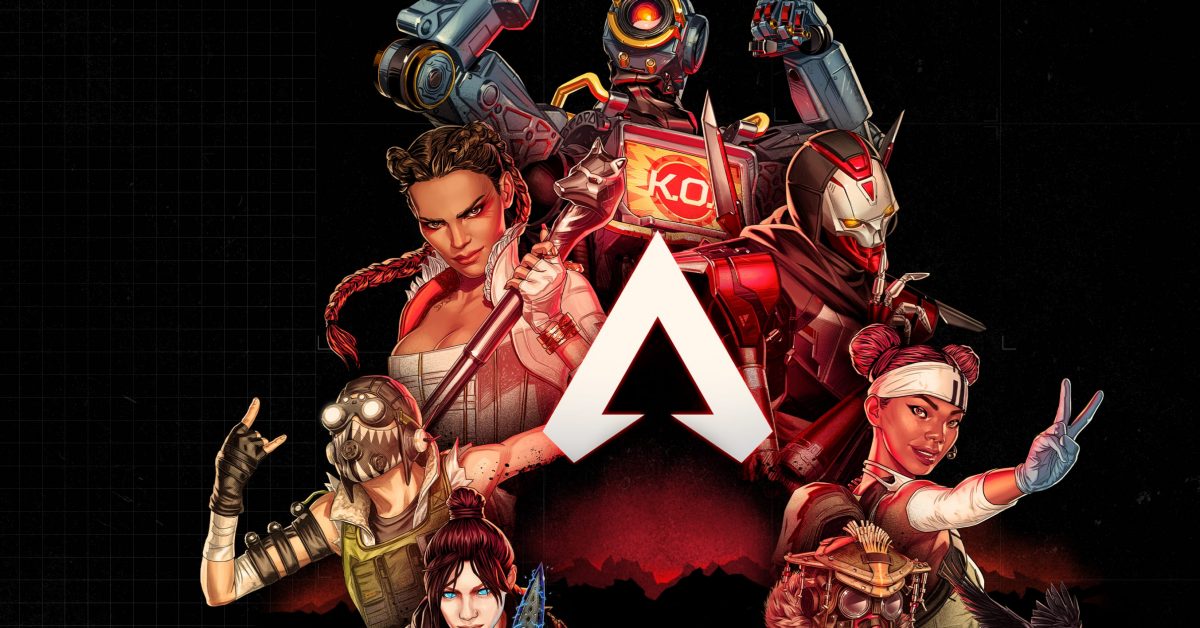

EA(Electronic Arts)が提供するPC・モバイルゲームのためのプラットフォーム。
有名タイトル:APEX Legends、Battle Field、FIFA
Ubisoft Connect

有名タイトル:Rainbow Six Siege、Watch Dogs Legion
ゲーミングデバイス(キーボード・マウス)ソフトウェア
PCで購入したゲーミングデバイス(キーボード・マウス)の専用ソフトウェアを使用する事で、デバイスの感度、ショートカットキー、LEDの色調整などお好みの使用方法に設定する事が出来ます。
Logicool:G-HUB
マウスのDPIやキーボード設定、ヘッドセットなどゲーミングデバイスの詳細設定を行えます。
Razer:Razer Synapse3
マウスのDPIやキーボード設定、ヘッドセットなどゲーミングデバイスの詳細設定を行えます。
Corsair:iCUE
マウスのDPIやキーボード設定、ヘッドセットの詳細設定を行えます。また、PCケースやメモリーのLED設定など、このソフト1つでCorsair製品の設定を行えます。
SteelSeries:Engine
マウスのDPIやキーボード設定、ヘッドセットの詳細設定を行えます。
Hyper X:NEGENUITY
マウスのDPIやキーボード設定、ヘッドセット、マイクの詳細設定を行えます。また、PCメモリーなど、このソフト1つでHyper X製品の設定を行えます。
ASUS ROG:Armoury Crate
マウスのDPIやキーボード設定、ヘッドセットなど幅広いASUS製品のゲーミングデバイスの設定を行えます。
まとめ
いかがでしょうか?ゲーミングPCではソフトを入れる事で、より幅広い機能を使用する事が出来ます。今回紹介した製品以外にも、作業効率をアップさせるなど便利なソフトがまだまだ沢山あります。ゲーミングPCの操作に慣れて来ましたら、気になる・好みのソフトをインストールして楽しみましょう。
この記事が少しでも参考になりましたら幸いです。








コメント